Как запустить несколько макросов с помощью кнопки в Excel?
Возможно, в вашей книге есть несколько макросов, и при их запуске вам нужно нажимать и запускать их по одному. Задумывались ли вы о том, чтобы запустить сразу несколько макросов с помощью одной кнопки в Excel?
Запуск / активация нескольких макросов с помощью кнопки с использованием кода VBA
Запуск / активация нескольких макросов с помощью кнопки с использованием кода VBA
Чтобы запустить несколько макросов с помощью кнопки, выполните следующие шаги:
1. Сначала вставьте кнопку, нажав Разработчик > Вставить > Кнопка (Элемент управления формы), см. скриншот:
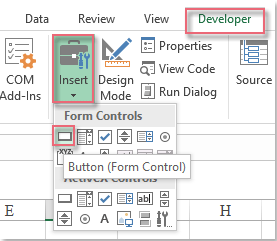
2. Затем перетащите мышью, чтобы нарисовать кнопку на текущем листе, и в появившемся диалоговом окне Назначить макрос нажмите ОК, после чего кнопка будет вставлена, как показано на следующем скриншоте:
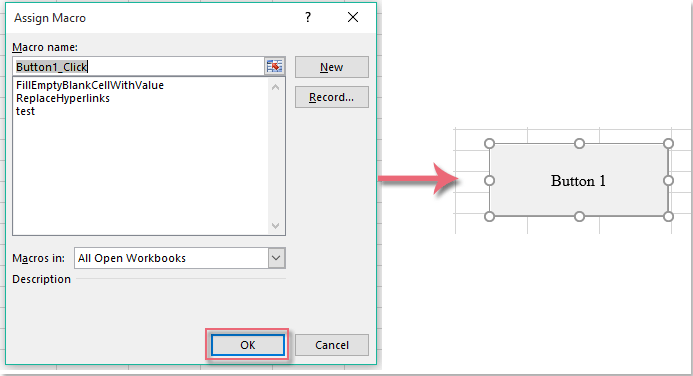
3. Затем удерживайте клавиши ALT + F11, чтобы открыть окно Microsoft Visual Basic for Applications.
4. Нажмите Вставить > Модуль и вставьте следующий код в окно Модуля.
Код VBA: Запуск нескольких макросов с помощью кнопки:
Sub Button1_Click()
Call FillEmptyBlankCellWithValue 'Macro1
Call ReplaceHyperlinks 'Macro2
Call test 'Macro3
End Sub
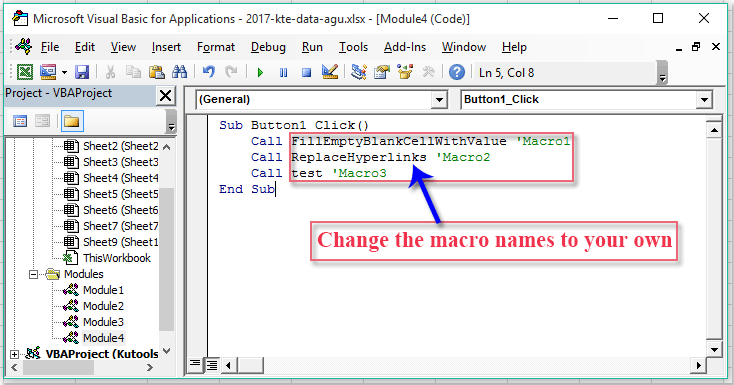
5. Затем сохраните и закройте это окно кода, щелкните правой кнопкой мыши по кнопке и выберите Назначить макрос из контекстного меню, см. скриншот:
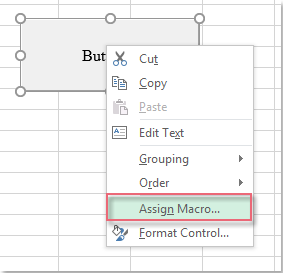
6. В появившемся диалоговом окне Назначить макрос выберите Button_Click — имя макроса, который вы только что вставили, а затем нажмите ОК для выхода из диалогового окна. См. скриншот:
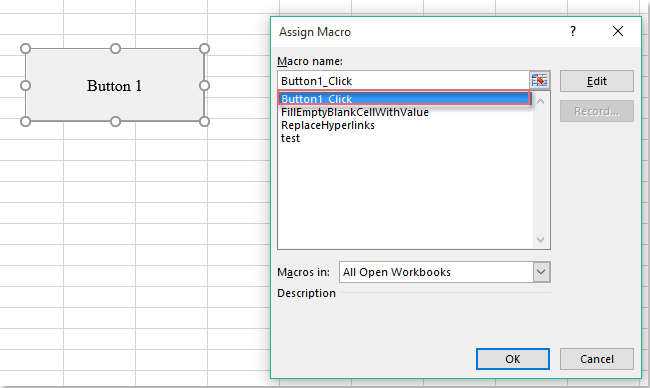
7. С этого момента, когда вы нажимаете кнопку, указанные вами макросы будут запускаться один за другим по мере необходимости.

Раскройте магию Excel с Kutools AI
- Умное выполнение: Выполняйте операции с ячейками, анализируйте данные и создавайте диаграммы — всё это посредством простых команд.
- Пользовательские формулы: Создавайте индивидуальные формулы для оптимизации ваших рабочих процессов.
- Кодирование VBA: Пишите и внедряйте код VBA без особых усилий.
- Интерпретация формул: Легко разбирайтесь в сложных формулах.
- Перевод текста: Преодолейте языковые барьеры в ваших таблицах.
Лучшие инструменты для повышения продуктивности в Office
Повысьте свои навыки работы в Excel с помощью Kutools для Excel и ощутите эффективность на новом уровне. Kutools для Excel предлагает более300 расширенных функций для повышения производительности и экономии времени. Нажмите здесь, чтобы выбрать функцию, которая вам нужнее всего...
Office Tab добавляет вкладки в Office и делает вашу работу намного проще
- Включите режим вкладок для редактирования и чтения в Word, Excel, PowerPoint, Publisher, Access, Visio и Project.
- Открывайте и создавайте несколько документов во вкладках одного окна вместо новых отдельных окон.
- Увеличьте свою продуктивность на50% и уменьшите количество щелчков мышью на сотни ежедневно!
Все надстройки Kutools. Один установщик
Пакет Kutools for Office включает надстройки для Excel, Word, Outlook и PowerPoint, а также Office Tab Pro — идеально для команд, работающих в разных приложениях Office.
- Комплексный набор — надстройки для Excel, Word, Outlook и PowerPoint плюс Office Tab Pro
- Один установщик, одна лицензия — настройка занимает считанные минуты (MSI-совместимо)
- Совместная работа — максимальная эффективность между приложениями Office
- 30-дневная полнофункциональная пробная версия — без регистрации и кредитной карты
- Лучшее соотношение цены и качества — экономия по сравнению с покупкой отдельных надстроек